
Los anuncios emergentes son extremadamente frustrantes en el escritorio ¡Pongamos fin a los anuncios emergentes del navegador de una vez por todas! Pongamos fin a los anuncios del navegador pop-up de una vez por todas! Las ventanas emergentes pueden tomarlo desprevenido y, si no tiene cuidado, pueden crear problemas. Aprenda cómo evitarlos y cómo manejarlos si surgen. Lea más, pero a veces también es un problema en los dispositivos móviles. Si estás cansado de las ventanas emergentes que arruinan tu experiencia en Android, te explicaremos cómo puedes detenerlas.
Los anuncios emergentes generalmente vienen en una de estas tres formas:
- Cuando estás navegando por la web
- Anuncios de pantalla completa en aplicaciones
- Anuncios del área de notificación
Vamos a discutir cada uno de estos a su vez para ayudarlo a derrotar las ventanas emergentes de Android.
Detener ventanas emergentes en su navegador
Si los sitios que visita le sirven anuncios emergentes de forma regular, puede desactivarlos o deshabilitarlos con algunos métodos.
Opciones incorporadas de Chrome
Dado que Chrome es el navegador predeterminado de Android y probablemente lo uses a menudo, tiene sentido desactivar primero las ventanas emergentes. Ajustar una configuración rápida 5 Chrome oculto para ajustes de Android que debe probar 5 Chrome oculto para ajustes de Android que debe probar Una vez que active estos indicadores en Chrome, su experiencia de navegación será mucho mejor. Leer más desactivará completamente las ventanas emergentes. Para cambiarlo, abra Chrome y toque el botón Menú de tres puntos. Seleccione Configuraciones Luego, vaya a Configuración del sitio .
En este menú, verá una lista de propiedades que afectan la forma en que los sitios web interactúan con su dispositivo. Toque la entrada Popups y asegúrese de que el control deslizante esté configurado en Bloquear sitios para que no muestren ventanas emergentes . Eso es todo al respecto.
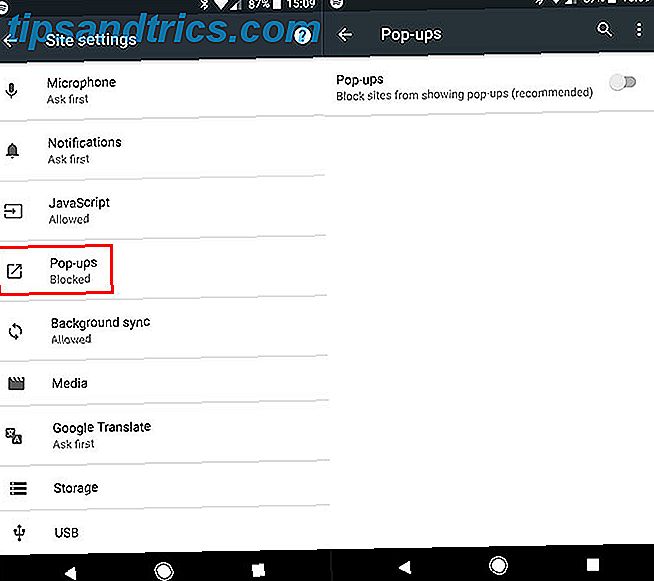
Otro paso que puede realizar para detener las ventanas emergentes en Chrome es habilitar el modo de ahorro de datos de Chrome. Si bien su intención principal es reducir la cantidad de datos móviles 4 maneras de reducir su uso de datos de Internet móvil con aplicaciones de Android 4 maneras de reducir su uso de datos de Internet móvil con aplicaciones de Android Puede reducir el uso de datos móviles sin hacer nada diferente en su dispositivo Android - solo usa estas aplicaciones! Leer más que utilizas para ver sitios web, activarlo también elimina algunos elementos innecesarios de los sitios web. Para habilitarlo, vaya a Menú> Configuración> Ahorro de datos y active el control deslizante.
Las ventanas emergentes no son vitales para ver el contenido de una página, por supuesto. Habilitar esta configuración puede hacer que algunos sitios web se vean extraños, pero puede decidir si vale la pena una experiencia más limpia.

Prueba Opera
Si no estás comprometido con Chrome, odio Google Chrome, pero estoy atrapado en él. He aquí por qué odio Google Chrome, pero estoy atrapado en él. He aquí por qué En la guerra de Chrome contra Firefox, me estoy aliando con los usuarios de Google. Pero no quiero. Chrome es mi navegador de elección porque tiene características que no puedo vivir sin él. Leer más, probar otro navegador es una gran opción para bloquear ventanas emergentes. Una de sus mejores opciones es Opera, que bloquea automáticamente ventanas emergentes y otros molestos contenidos mientras navega. Opera es un navegador sólido Opera tiene buenas características, ¿cuál es el problema? Opera tiene buenas características, ¿cuál es el problema? Hay algo que te impide hacer clic en el botón "Hacer que Opera mi navegador predeterminado". ¿Qué es? Lea más de todos modos, para que no tenga nada que perder intentándolo.
Tienes dos opciones para usar Opera en Android. El navegador Opera estándar ofrece la mayoría de las funciones, mientras que Opera Mini es un paquete más delgado. Ocupa mucho menos espacio en su teléfono y comprime las páginas web para guardar datos. ¿La compresión de datos de Opera Mini es lo suficientemente buena para cambiar? ¿La compresión de datos de Opera Mini es lo suficientemente buena para cambiar? Si tienes un Android anterior, el nuevo Opera Mini está optimizado para hardware y software antiguos. ¿Puede Opera realmente montar de nuevo con este nuevo navegador? Vamos a averiguar. Lee mas . Ambos bloquean las ventanas emergentes, así que deles una oportunidad para ver cuál les gusta más.
Bloqueo de ventanas emergentes de pantalla completa
Hemos descubierto cómo evitar que las ventanas emergentes aparezcan en su navegador, pero ¿qué pasa con las ventanas emergentes que ocurren cuando está usando otras aplicaciones o simplemente está navegando en su pantalla de inicio?
Ventanas emergentes en una aplicación particular
Si ve ventanas emergentes cuando juega cierto juego o usa una aplicación, es probable que la aplicación actual sea la culpable. En esos casos, debe decidir si la aplicación vale la pena utilizarla a pesar de los anuncios. Los anuncios ayudan a los desarrolladores a ganar dinero con aplicaciones gratuitas Por qué nunca dejará de ver anuncios e IAP en aplicaciones móviles Por qué nunca dejará de ver anuncios e IAP en aplicaciones móviles Los anuncios y las compras en aplicaciones en aplicaciones y juegos móviles pueden ser realmente molestos. Lamentablemente, no desaparecerán en el corto plazo. Este es el por qué. Lea más, pero es posible que no desee tolerar las ventanas emergentes intrusivas.
Para detener los anuncios emergentes dentro de una aplicación, puede comprar las versiones Pro o sin publicidad de la aplicación. Por lo general, encontrará esto como descarga separada en Google Play o como una compra directa desde la aplicación. Lamentablemente, no todos los desarrolladores ofrecen estos.

Además de rootear su dispositivo 10 increíbles personalizaciones de Android que vale la pena enraizar para 10 increíbles personalizaciones de Android que vale la pena enraizar ¿Aún no ha rooteado su dispositivo? Una vez que vea todas estas asombrosas personalizaciones de root, puede cambiar de opinión. Lea más, la única forma de bloquear ventanas emergentes dentro de una aplicación es dejar de usarla. Puede poner su teléfono en modo avión para detener anuncios. Use este truco para deshabilitar anuncios en juegos móviles. Use este truco para deshabilitar anuncios en juegos móviles. Los anuncios en juegos móviles están en todas partes, pero hay algo que puede evitar anuncios en sus juegos fuera de línea favoritos. . Lea más en cualquier aplicación o juego, pero eso no hará mucho si requiere acceso a Internet.
Popups de fuentes desconocidas
Las ventanas emergentes que aparecen cuando estás usando otra aplicación son horribles y molestas. Con este problema, la mitad de la batalla es averiguar qué aplicación muestra las ventanas emergentes. ¿Qué aplicación de Android muestra los anuncios emergentes? ¿Qué aplicación de Android muestra anuncios emergentes? ¿Tiene anuncios apareciendo en su dispositivo Android? Descubre cómo deshacerse de ellos para siempre. Lee mas .
Para empezar, si las ventanas emergentes son un desarrollo reciente, revise las aplicaciones que acaba de instalar. Quizás uno de ellos sea malicioso y cause las ventanas emergentes. Asegúrese de que ninguna de las aplicaciones de Android que nunca debe instalar No instale estas 10 aplicaciones populares de Android No instale estas 10 aplicaciones populares de Android Estas aplicaciones de Android son extremadamente populares, pero también ponen en peligro su seguridad y privacidad. Si los tiene instalados, querrá desinstalarlos después de leer esto. Lea más están en su dispositivo.
Dime-a-dozen aplicaciones como limpiadores del sistema y colecciones de fondos de pantalla a menudo están llenos de anuncios y podría ser su problema. Revisa reseñas recientes de aplicaciones de las que no estás seguro y verifica si otros usuarios se han quejado de las ventanas emergentes. Desinstale las aplicaciones problemáticas y vea si las ventanas emergentes persisten.
Si esto no soluciona el problema, el siguiente paso es verificar qué aplicaciones tienen el permiso para aparecer sobre otras aplicaciones. Visita Configuración> Aplicaciones y notificaciones> Avanzado> Acceso a aplicaciones especiales> Mostrar sobre otras aplicaciones . Aquí verá todas las aplicaciones instaladas a las que ha otorgado permiso, incluso cuando no las esté usando.

Mire a través de la lista aquí y vea si algo parece sospechoso. Algunas aplicaciones tienen una razón legítima para atraer a otros. Por ejemplo, su aplicación de SMS puede tener un cuadro de Respuesta rápida, o puede usar un administrador de contraseñas que llene otras aplicaciones. Pero si ve algo aquí que no debería tener el permiso, tóquelo y establezca la opción Permitir visualización sobre otras aplicaciones en Desactivado .

Es por eso que tener cuidado con los permisos de la aplicación ¿Qué son los permisos de Android y por qué debería importarle? ¿Qué son los permisos de Android y por qué debería importarme? ¿Alguna vez instalas aplicaciones de Android sin pensarlo dos veces? Aquí encontrará todo lo que necesita saber sobre los permisos de las aplicaciones de Android, cómo han cambiado y cómo le afectan. Leer más es tan importante. Si nunca le das permiso a una aplicación para hacer algo peligroso, se reduce mucho el riesgo.
Buscar malware
Si aún tiene un problema con las ventanas emergentes después de eliminar las aplicaciones problemáticas y de quitarle el permiso para mostrarlas en otras aplicaciones, debe realizar una exploración en busca de infecciones. Esto es especialmente importante si ha instalado aplicaciones desde fuera de Google Play ¿Es seguro instalar aplicaciones de Android de fuentes desconocidas? ¿Es seguro instalar aplicaciones de Android de fuentes desconocidas? Google Play Store no es su única fuente de aplicaciones, pero ¿es seguro buscar en otro lugar? Lee mas . Descargar aplicaciones de fuentes sospechosas puede ocasionar problemas que no tiene en las aplicaciones cubiertas por Play Protect. Cómo Google Play Protect está haciendo que su dispositivo Android sea más seguro. Cómo Google Play Protect está haciendo que su dispositivo Android sea más seguro Es posible que haya visto "Google Play". Proteger "apareciendo, pero ¿qué es exactamente? ¿Y cómo te ayuda? Lee mas .
Realmente no necesita una aplicación antivirus instalada en su teléfono ¿Necesita su teléfono inteligente software de seguridad y antivirus? ¿Su teléfono inteligente necesita software de seguridad y antivirus? ¿Su teléfono Android necesita un antivirus? ¿Qué hay de tu iPad? Su BlackBerry o Windows Phone? La respuesta es en realidad un poco complicada. Echemos un vistazo a sus opciones. Lee mas . Pero si ha llegado a este punto y todavía sufre de ventanas emergentes, vale la pena instalar uno solo para ejecutar un escaneo. Malwarebytes para Android es una opción de buena reputación: realice una descarga y realice un análisis para verificar si hay infección. No necesita pagar el servicio premium.
Si Malwarebytes no encuentra nada, pruebe nuestra guía para eliminar malware de Android sin restablecer Cómo quitar un virus de Android sin un restablecimiento de fábrica Cómo quitar un virus de Android sin un restablecimiento de fábrica Si su teléfono o tableta Android está infectado con un virus o malware, es posible limpiarlo sin perder sus datos: así es cómo. Lee mas . Si ese consejo no resuelve la epidemia emergente, es probable que su mejor curso de acción sea un restablecimiento de fábrica. Ya eliminaste las aplicaciones que pueden causar el problema, verificaron los permisos y probaron un escáner antimalware.
Controlar los anuncios del área de notificación
Si bien técnicamente no son ventanas emergentes, los avisos de notificación siguen siendo un problema y también molestos. Si ve notificaciones de spam en su área de notificación, un simple cambio de un interruptor puede cerrarlas definitivamente. Cómo desactivar las notificaciones desde cualquier aplicación en Android Cómo desactivar las notificaciones desde cualquier aplicación en Android ¿Obtiene notificaciones de anuncios molestas en su dispositivo Android? Apáguelos de manera rápida y fácil. Lee mas . Estas instrucciones serán diferentes dependiendo de la versión de Android que use.
Tire hacia abajo desde la parte superior de la pantalla para abrir su área de notificación. Mantenga presionada la notificación en cuestión. Debería ver el nombre de la aplicación responsable de ello.

Según la versión de Android que ejecute su dispositivo, puede tocar un botón aquí para ir a la configuración de notificaciones de esa aplicación. En cualquier versión reciente de Android, también puede visitar Configuración> Aplicaciones y tocar el nombre de una aplicación para abrir esa configuración.

En Android 7.0 Oreo, seleccione la opción de notificaciones de la aplicación para cambiar las preferencias de notificación específicas Todas las nuevas formas de usar las notificaciones en Android 8.0 Oreo Todas las nuevas formas de usar las notificaciones en Android 8.0 Oreo Android 8.0 Los canales de notificación de Oreo son una nueva forma poderosa de asegurarse que su teléfono solo le avise de información prioritaria. Aquí hay de todo en la forma en que las notificaciones han cambiado en Oreo. Lee mas . En Android 6.0 Marshmallow, deberás tocar la entrada de Notificaciones y luego seleccionar Bloquear todo para detener las notificaciones. Los usuarios de Android 5.0 Lollipop pueden simplemente desmarcar el cuadro Mostrar notificaciones .
Si no quiere ocultar todas las notificaciones de una aplicación, tendrá que sumergirse en su configuración específica. Busque un icono de engranaje o un menú de tres puntos con una entrada de Configuración . Un encabezado de Notificaciones podría contener una opción para deshabilitar algunos tipos de notificaciones pero no otras.
Por ejemplo, para desactivar las nuevas notificaciones molestas del tráiler de la aplicación IMDb, debe tocar el ícono de la persona en la esquina superior derecha, luego toque el menú de tres puntos seguido de Configuración . Elija Configuraciones de notificación, y puede deshabilitar los anuncios de trailer.

Android Popups, ¡Derrotado!
Hemos cubierto cómo detener los tres tipos principales de ventanas emergentes en Android. No importa dónde aparezcan estos anuncios con sus cabezas feas en su dispositivo, sabrá cómo combatirlos.
Vale la pena señalar que los anuncios permiten a los editores en línea y a los desarrolladores de aplicaciones ofrecer su contenido sin costo alguno y aún así ganar dinero. Sin anuncios, tendrías que pagar por muchos medios que damos por hecho. Por lo tanto, aunque bloquear ventanas emergentes ofensivas es sin duda importante, recuerde que los anuncios no intrusivos alimentan la web y las aplicaciones móviles.
Si desea obtener más información, consulte los tipos más importantes de malware Malware para Android en Android: los 5 tipos que realmente necesita saber sobre malware en Android: los 5 tipos que realmente necesita saber sobre malware pueden afectar tanto a los dispositivos móviles como a los de escritorio . Pero no tengas miedo: un poco de conocimiento y las precauciones adecuadas pueden protegerte contra amenazas como el ransomware y las estafas de sextorsión. Lea más que debe saber sobre.
¿Dónde has descubierto ventanas emergentes en tu teléfono Android? ¿Funcionaron estos métodos para bloquearlos? ¡Comparte tus experiencias y consejos emergentes con otros en los comentarios!

![Ojos satelitales: fondos de pantalla del mapa en función de su ubicación actual [Mac]](https://www.tipsandtrics.com/img/mac/223/satellite-eyes-map-wallpapers-based-your-current-location.jpg)
![Quicksand: Sincroniza automáticamente sus archivos recientes en la nube [Mac]](https://www.tipsandtrics.com/img/mac/387/quicksand-automatically-syncs-your-recent-files-cloud.png)